Vil du skærpe din datavisning og præsentere statistikker på en letforståelig måde? Sparklines tilbyder dig en fantastisk mulighed for at visualisere komplekse data på en enkel og effektiv måde. Disse små diagrammer i Excel giver dig et hurtigt overblik over trends, udsving og vigtige oplysninger fra dine datasæt. I denne vejledning viser jeg dig, hvordan du indsætter og effektivt bruger Sparklines i Excel.
Vigtigste erkendelser
- Sparklines er små diagrammer, der vises i en enkelt celle.
- Der er forskellige typer Sparklines, herunder linje- og søjlediagrammer.
- Sparklines hjælper dig med at opfatte data visuelt uden at skulle oprette omfattende diagrammer.
- Brugen af Sparklines gør det lettere at identificere trends og bemærkelsesværdige punkter i dine data.
Trin-for-trin vejledning
For at bruge Sparklines i Excel, følg denne trin-for-trin vejledning.
1. Forbered data
Før du kan oprette Sparklines, har du brug for en struktureret datakilde. I vores eksempel arbejder vi med en omsætningsliste, der indeholder omsætningen for årene 2017, 2018 og 2019. Sørg for, at dine data er organiseret i en overskuelig tabel, så du senere kan tilføje Sparklines.
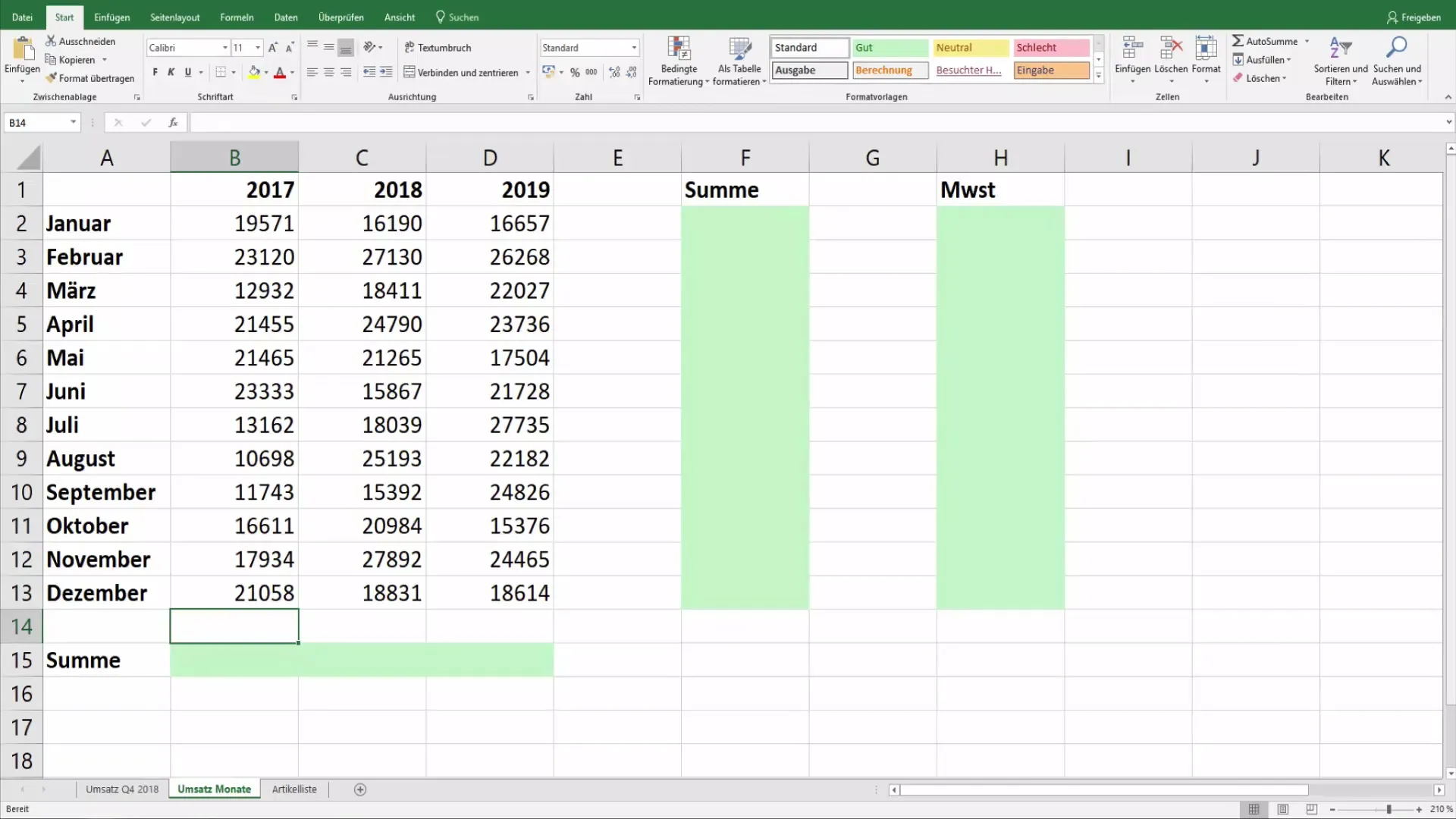
2. Indsæt Sparklines
Gå til fanen "Indsæt" i Excel. Her finder du afsnittet "Sparklines". Vælg den type Sparkline, du ønsker at oprette, f.eks. linje- eller søjlediagrammer.
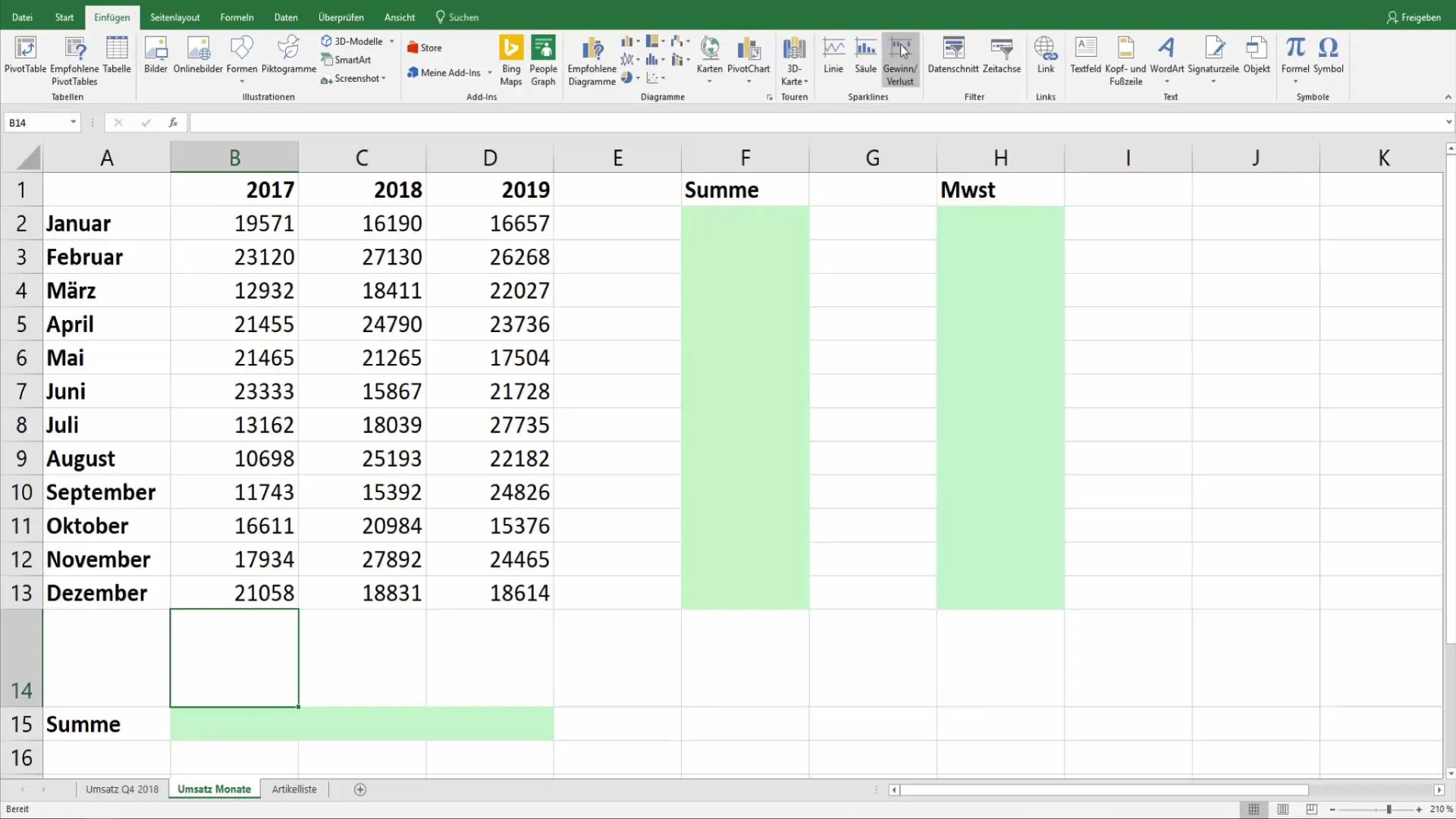
3. Vælg dataområde
Efter at have valgt typen af Sparkline vises et dialogfelt. Her bliver du bedt om at vælge, hvilket dataområde du vil bruge til at generere din Sparkline. Vælg de relevante celler, der indeholder data til Sparklinen.
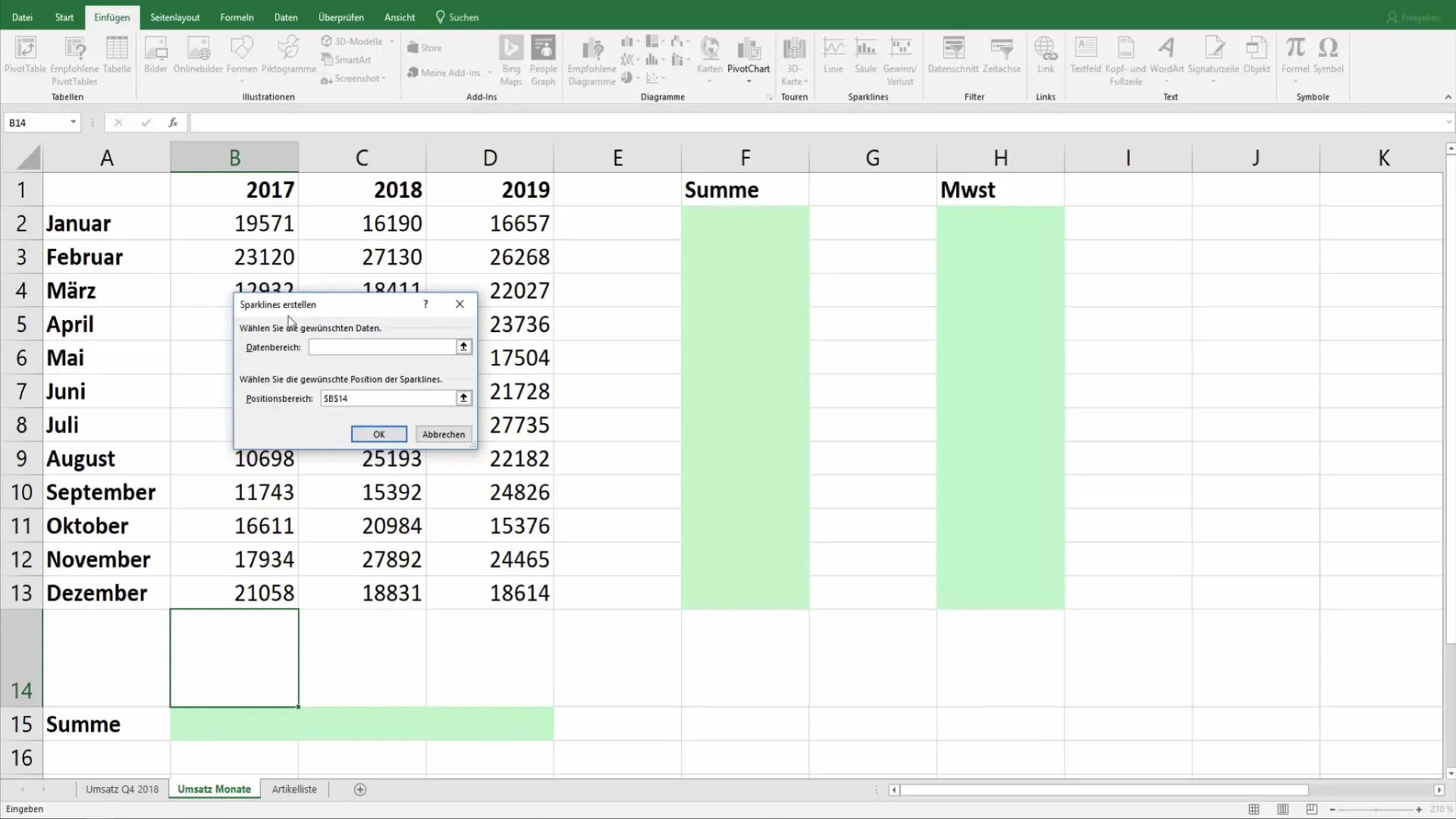
4. Fastlæg positionen for Sparkline
Nu skal du fastlægge positionen, hvor Sparklinen skal vises. Klik på den celle, hvor din Sparkline skal vises, og bekræft dit valg. I dette eksempel bruger vi celle B14 til Sparklinen.
5. Opret første Sparkline
Efter at have valgt datakilden og positionen, skal du klikke på "OK". Din første Sparkline vil nu blive vist i den angivne celle.
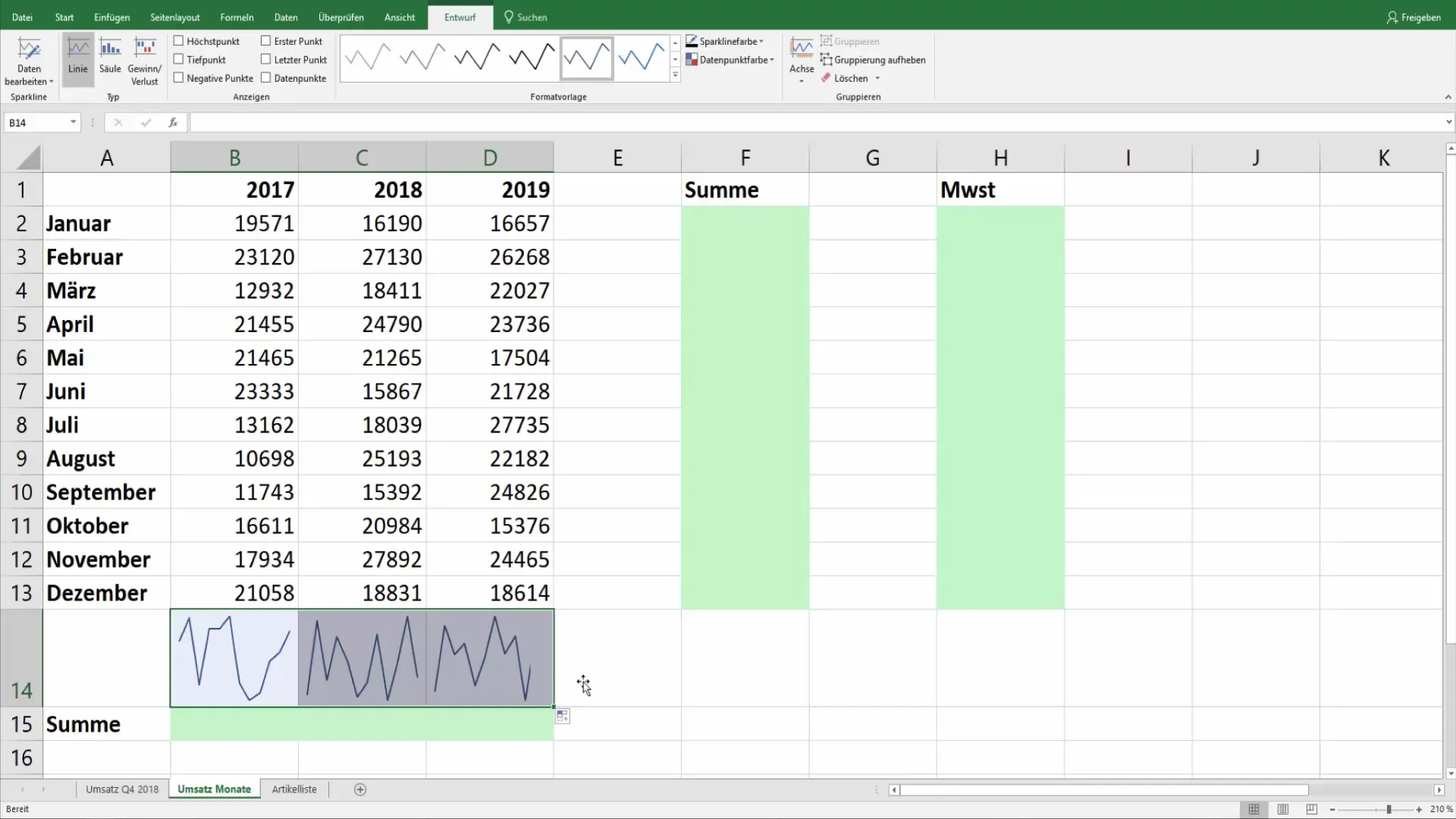
6. Tilpas Sparkline
Nu er det tid til at tilpasse din Sparkline, så den visualiserer vigtigheden af dine data. Du kan trække eller kopiere Sparklines efter behov for at vise dem for flere tidsperioder eller datasæt.
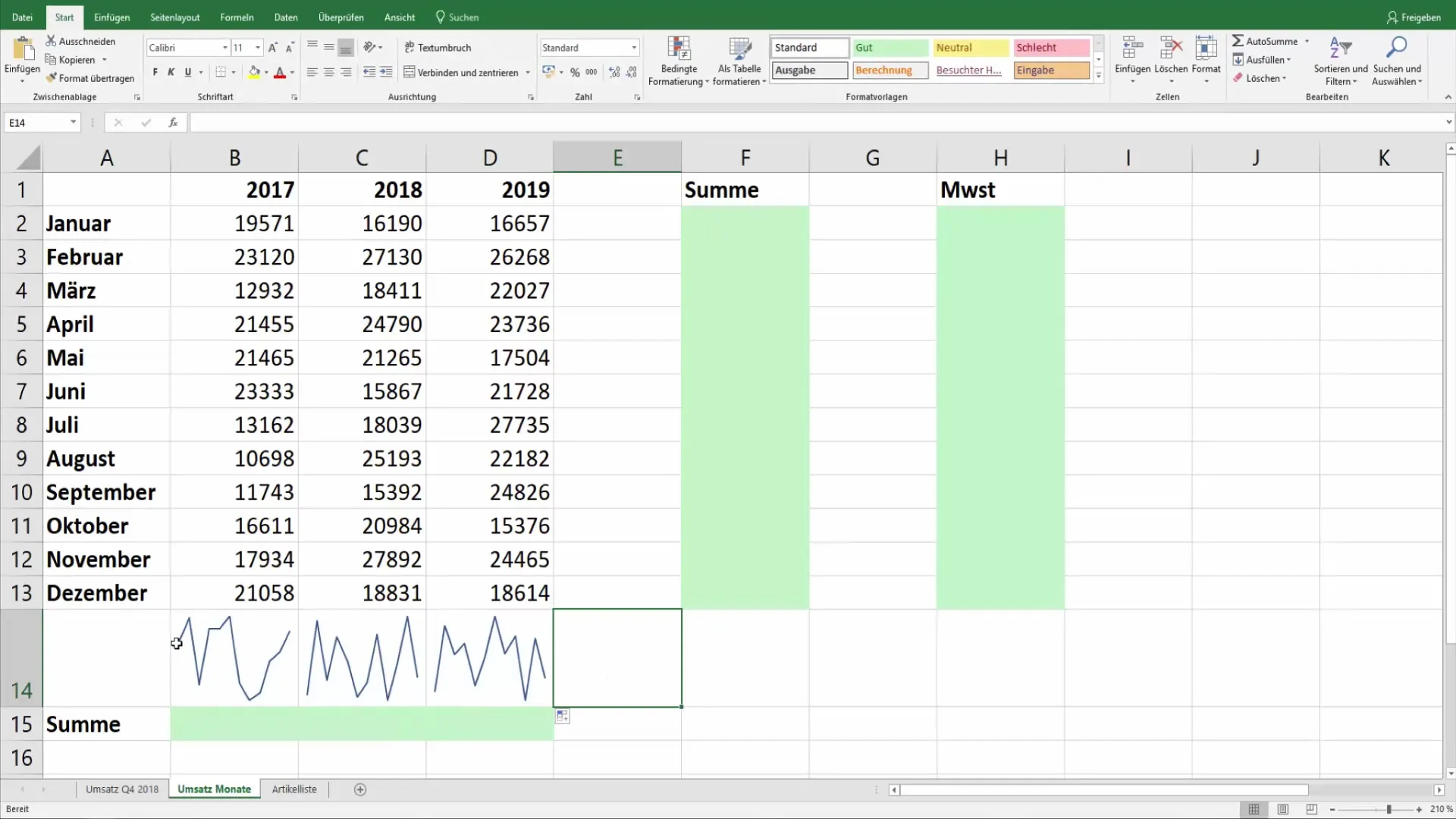
7. Prøv alternative muligheder
Udover linjediagrammer kan du også bruge søjlesparklines til at vise dine data. Disse giver dig et klart visuelt overblik, hvor du hurtigt kan se, i hvilke perioder omsætningen var højest eller lavest.
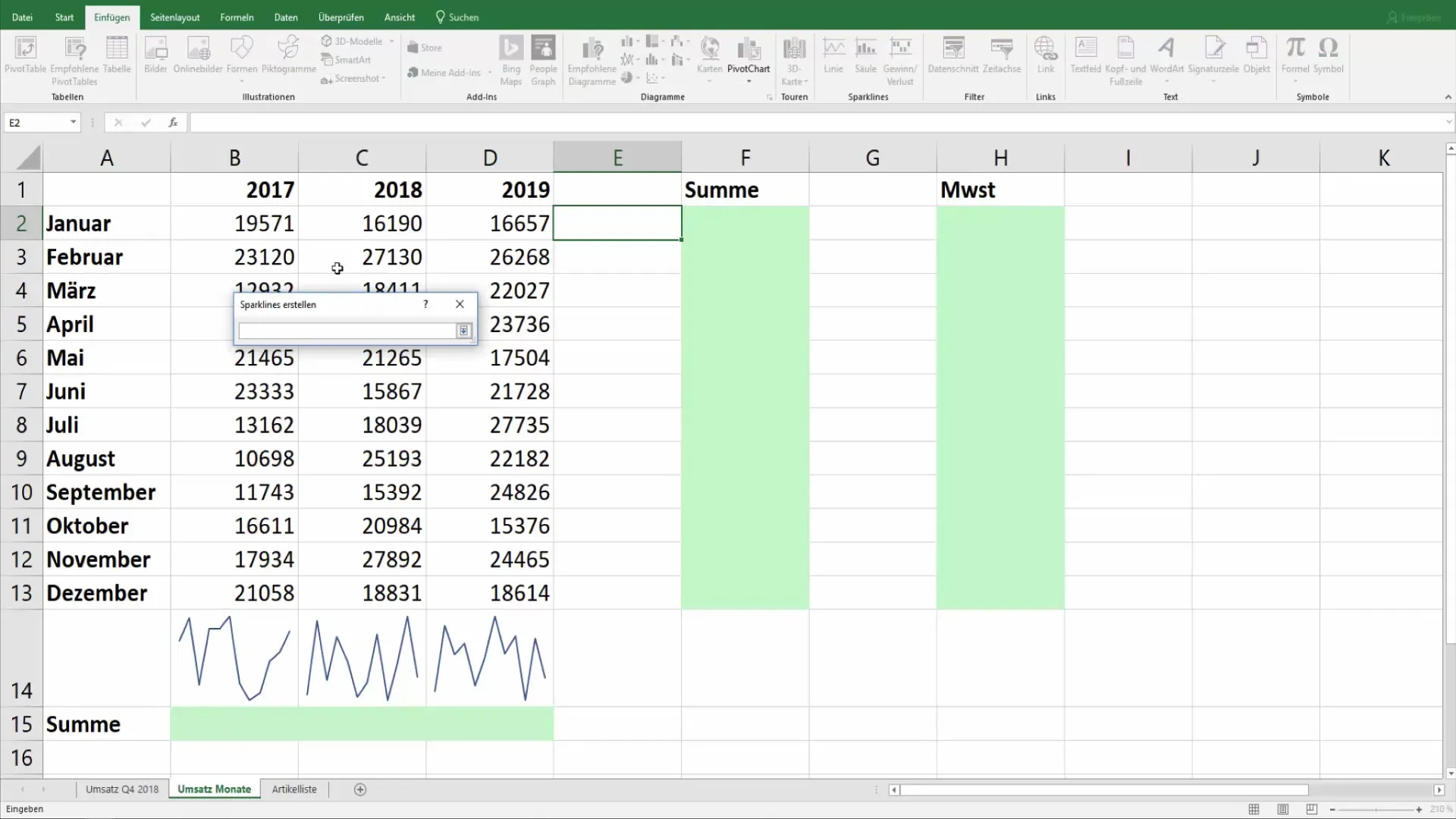
8. Udnyt analysemulighederne
Analyser de viste data. Med Sparklines kan du ikke kun følge udviklingen over årene, men også pege på bemærkelsesværdige mønstre eller afvigelser i dine tal.
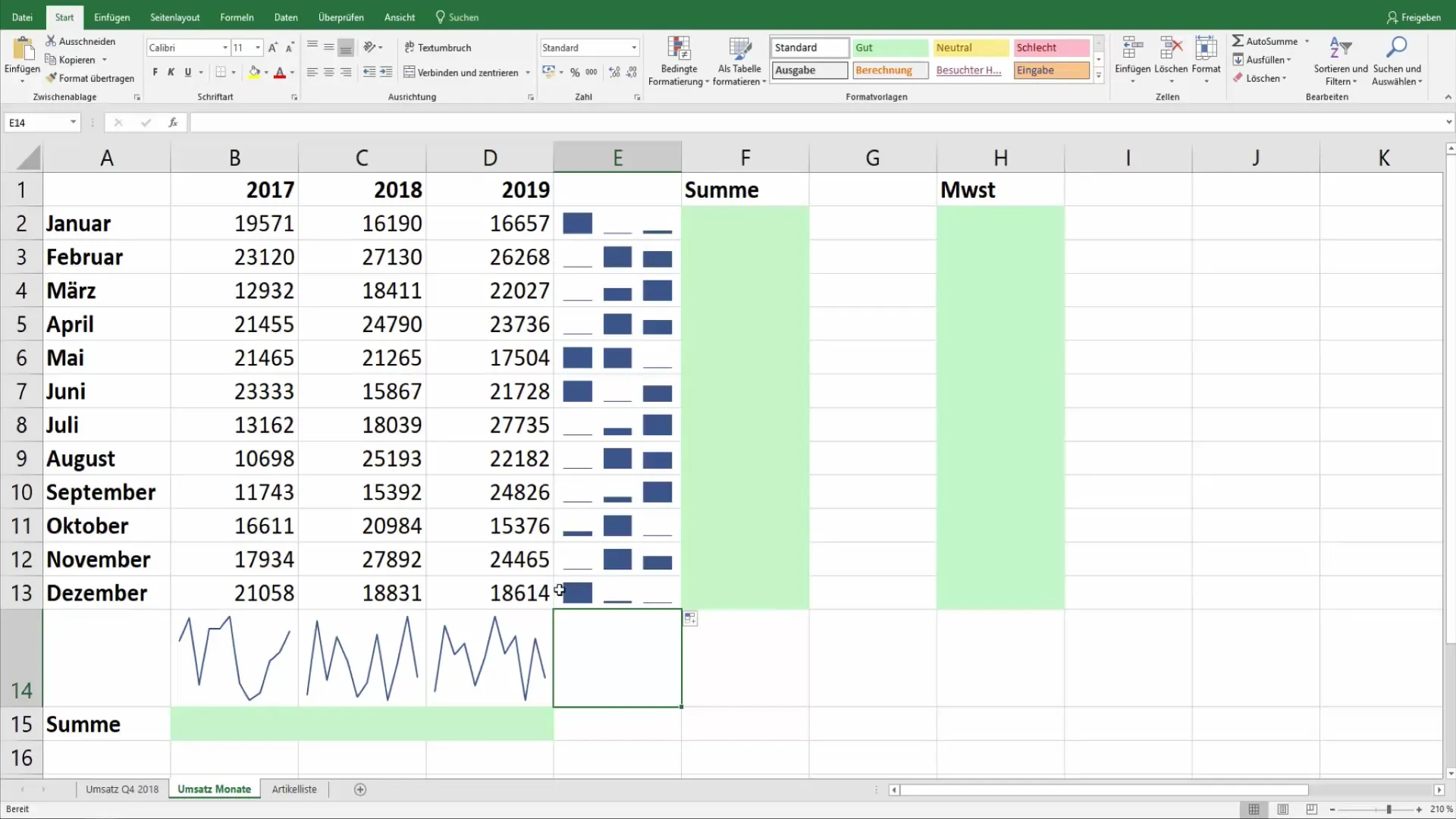
9. Tilpas graferne
Hvis dine data har udsving, tilpas din Sparkline. Dette giver dig mulighed for at se dine data fra forskellige synsvinkler og præsentere dem mere forståeligt.
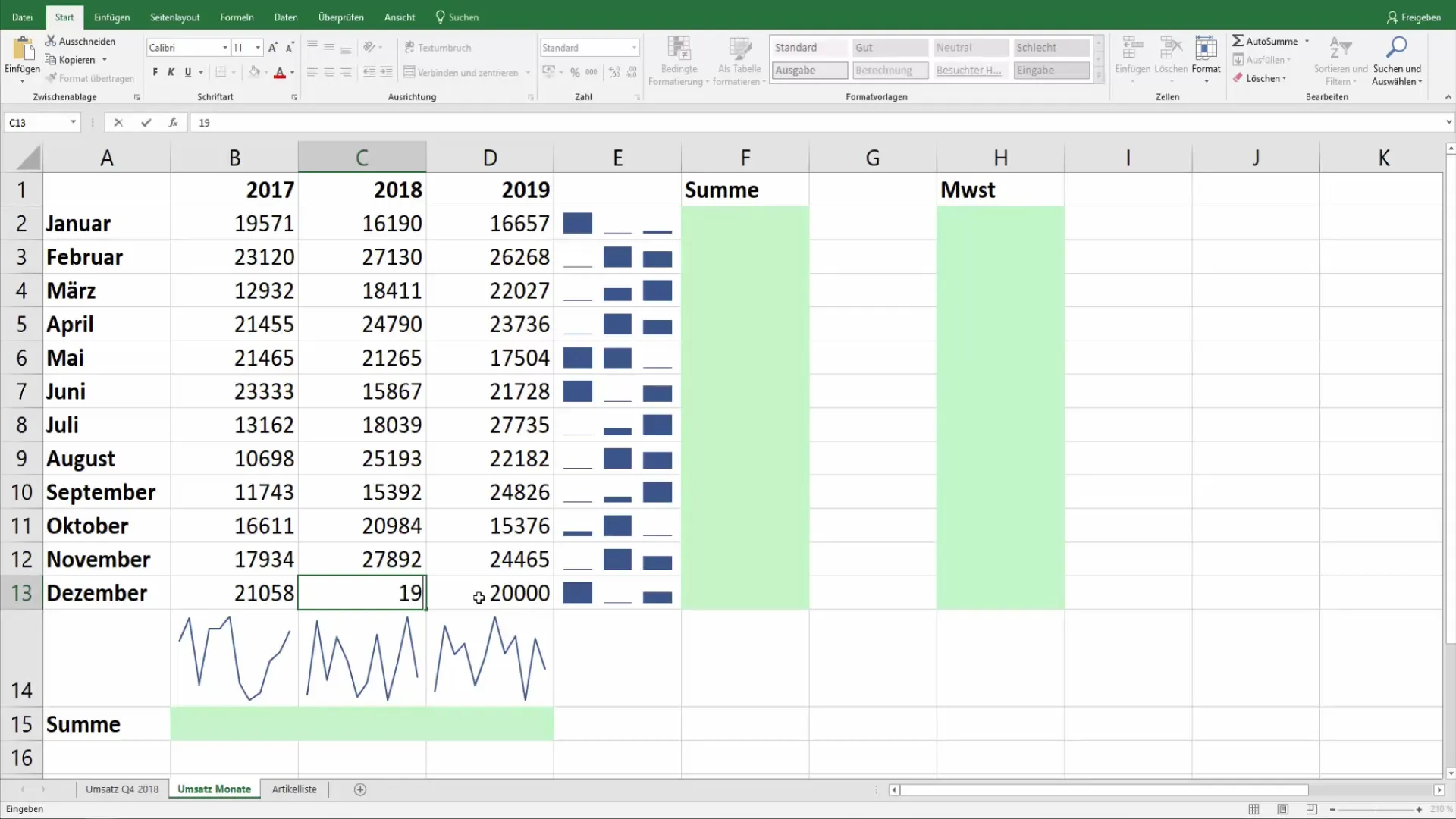
Oversigt
Brugen af Sparklines i Excel er en effektiv metode til enkel og visuel præsentation af komplekse data. Uanset om det er præsentation af omsætning eller andre statistikker, gør Sparklines trends og ændringer let genkendelige og forbedrer markant din datakommunikation. Ved hjælp af de beskrevne trin kan du implementere Sparklines i dine Excel-dokumenter og øge din datakompetence.
Ofte stillede spørgsmål
Hvad er Sparklines?Sparklines er små diagrammer, der vises inden i en celle i Excel for at visualisere trends og udviklinger i data.
Hvilke typer Sparklines findes der?Der findes forskellige typer Sparklines, herunder linje- og søjlediagrammer.
Hvordan indsætter jeg en Sparkline i Excel?Gå til fanen "Indsæt", vælg "Sparklines", bestem datoområdet og positionen.
Kan jeg bruge Sparklines til andre data end omsætning?Ja, Sparklines er alsidige og kan bruges til forskellige datasæt for at visualisere trends og sammenligninger.
Kan jeg tilpasse designet af mine Sparklines?Ja, du kan tilpasse farven og designet af dine Sparklines i Excel-indstillingerne for at gøre dem mere tiltalende.


